1. Pagoda 패널 설치
클라우드 서버는 yum 명령을 설치했습니다. 다음 튜토리얼에서는 yum 명령에 대해 설명합니다.
yum install -y wget && wget -O install.sh http://download.bt.cn/install/install_6.0.sh && sh install.sh
Pagoda 패널은 www 디렉토리에 설치됩니다. , y를 입력하고 Enter를 누르세요
설치가 완료되었습니다. 외부 네트워크 패널 주소가 있으므로 8888 포트를 열어야 합니다
2. 패널 작동
1. 패널 로그인
파고다 패널을 설치한 후에는 액세스 주소, 계정 및 비밀번호가 있으므로 반드시 기억해야 합니다. 또한 쉽게 기억할 수 있도록 패널로 이동하여 계정과 비밀번호를 변경하세요.
패키지를 설치하지 마세요. 파고다 계정을 바인딩해야 합니다. 그렇지 않은 경우 등록하세요.
2. 웹사이트는 다음과 같습니다. 온라인 , 서비스를 설치해야 합니다. LNMP 또는 LAMP, N과 A는 하나만 선택할 수 있습니다
L은 Linux 서버
)
3. 보안
SSH 활성화: 닫은 후에는 원격 액세스가 불가능합니다.
4. 웹사이트
1 , `ip` 웹사이트 만들기
도메인 이름이 없으면 `ip+port`를 사용하여 웹사이트를 만들 수 있습니다. be open
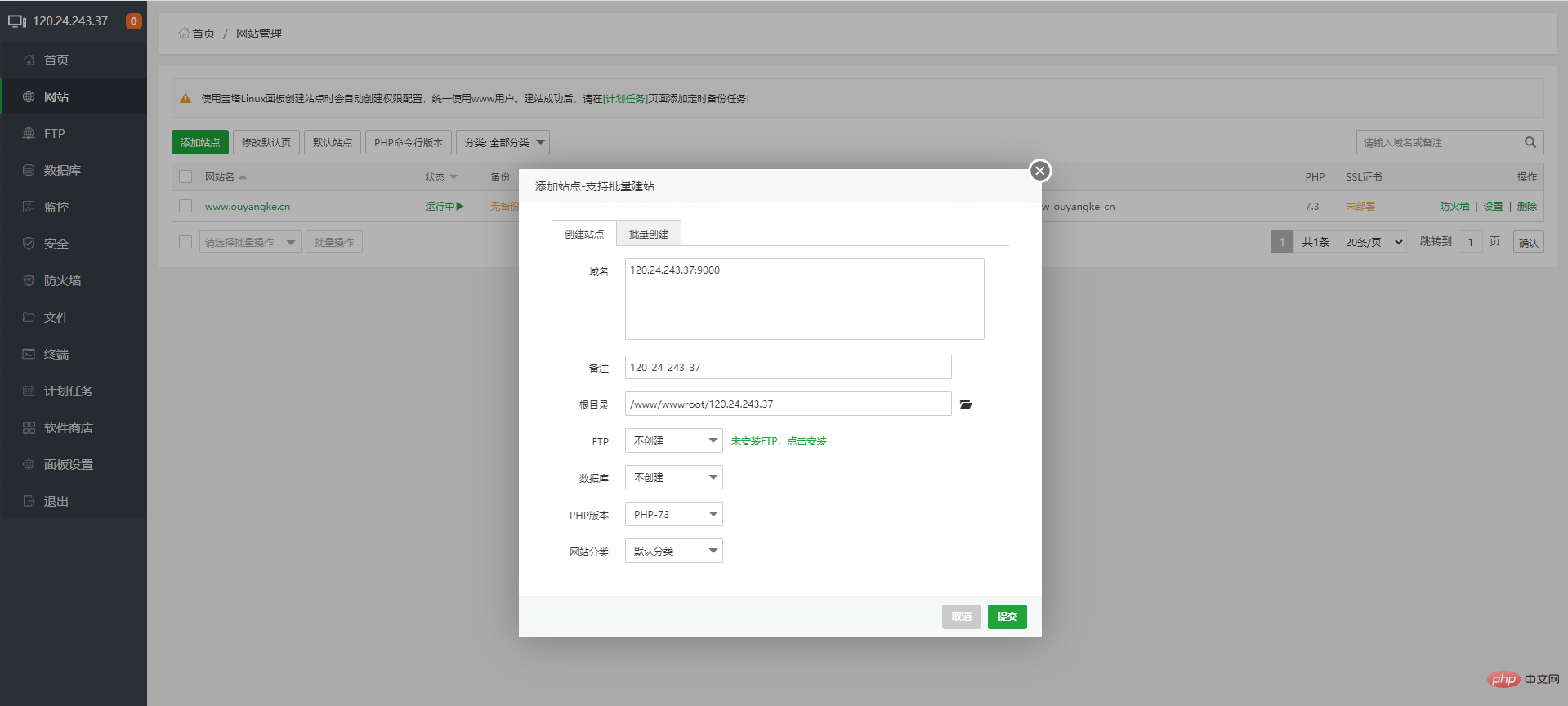

도메인 이름이 있는 경우 도메인 이름을 사용하여 서버를 가리켜야 합니다
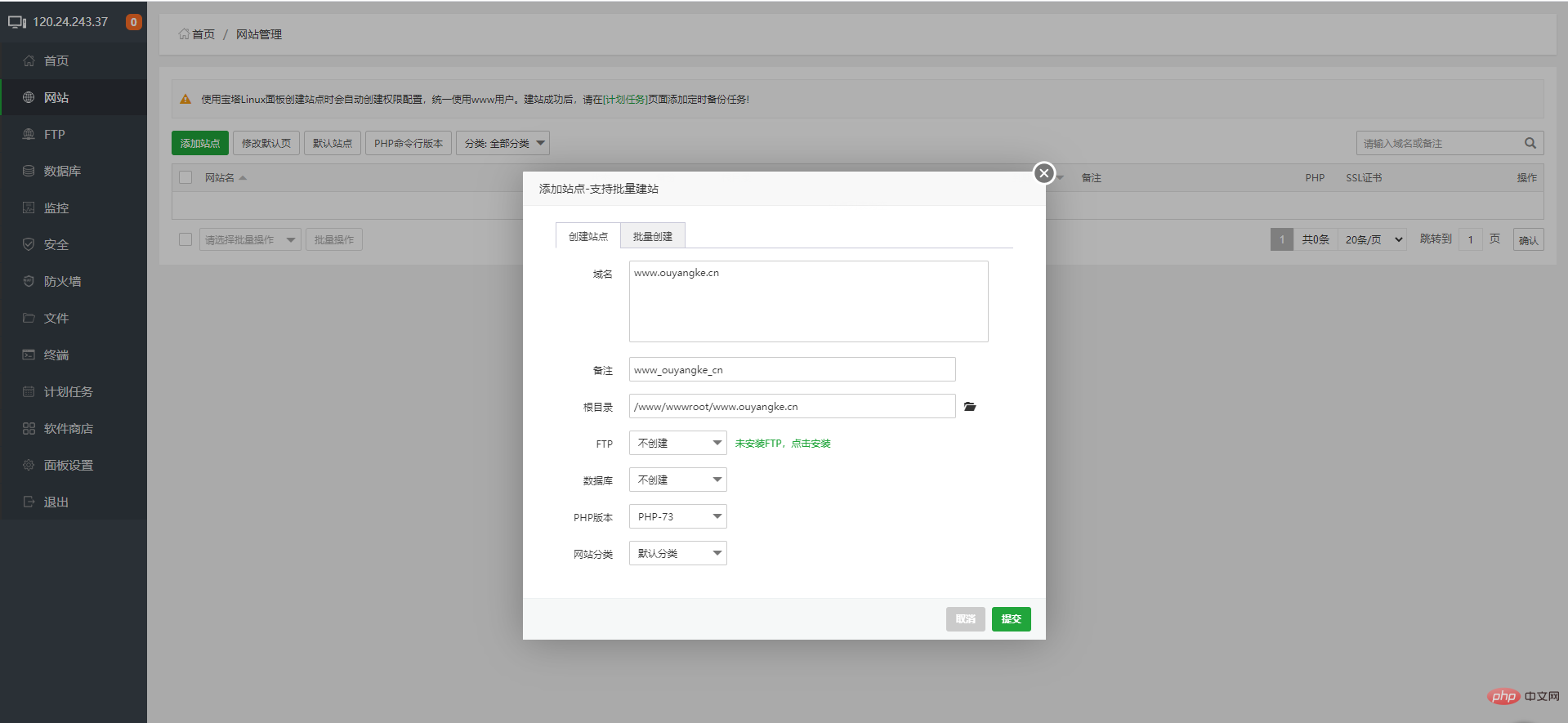
여러 포트나 도메인 이름을 추가할 수 있습니다(예: ouyangke.cn). www.ouyangke.cn과 동일한 웹사이트가 열리므로 다음을 수행해야 합니다. 두번 설정
5. `php` 버전을 전환하세요
6. 웹사이트 디렉토리를 변경하세요
ThinkPHP 및 Laravel 프레임워크인 경우 실행 디렉토리를 public으로 변경해야 합니다
5. 패널 설정
- 별칭: 원하는 대로 사용할 수 있습니다. 원하는 대로 선택하세요
- 패널 포트: 기본 패널 포트는 8888 입니다. 안전을 위해 변경하세요
- 시간 초과 시간: 자신의 컴퓨터에서는 이 시간이 중요하지 않습니다. 공용 컴퓨터를 사용하는 경우 반드시 로그아웃하거나 이 시간을 더 짧은 시간으로 조정해야 합니다
- 보안 입구: URL 접미사, 기본값은 처음 암호화됨, 기억하기 쉬운 것으로 변경하는 것이 가장 좋습니다
- 기본 인증 인증: 더 복잡합니다. 그렇지 않으면 켜지 마세요. 이해
-메시지 채널: 이메일을 추가할 수 있으며, 패널의 일부 메시지가 이메일로 전송됩니다
- 로그인 알람: 로그인할 때 이메일 주소를 추가할 수 있습니다. 이메일 주소로 발송
- 도메인 이름: 패널에 도메인 이름을 바인딩하면 IP 없이 접속할 수 있습니다.
- 승인된 IP: 승인된 IP만 패널에 접근할 수 있습니다. 홈 네트워크를 설정하지 않는 것이 가장 좋습니다. 홈 네트워크는 매일 변경됩니다.
- 기본 웹사이트 디렉터리: 기본 웹사이트 디렉터리를 생성합니다. 변경할 필요가 없습니다.
- 기본 백업 디렉터리: 변경할 필요가 없습니다.
- 서버 IP: 변경할 필요 없음
- 서버 시간: 변경 필요 없음
- 패널 사용자: 패널 로그인 계정이므로 기억할 수 있는 계정으로 꼭 변경하세요
- 패널 비밀번호: 패널 로그인 비밀번호입니다. 기억할 수 있는 비밀번호로 변경하세요.
[특별 주제: Linux CentOS 서버 PHP 운영 환경 구축 및 사용]
2. 3. Four를 사용합니다. V. 추천 학습:위 내용은 2. Linux CentOS Pagoda 패널 설치 및 설정 튜토리얼(그림 및 텍스트 단계)의 상세 내용입니다. 자세한 내용은 PHP 중국어 웹사이트의 기타 관련 기사를 참조하세요!